Załóżmy, że kolumny Excela zawierają dużo znaków. W takim przypadku możesz ręcznie dostosować ich szerokość, przeciągając krawędź nagłówka kolumny. Ale ciągłe robienie tego może stać się czasochłonnym zadaniem. Zobaczmy, jak automatycznie dostosować szerokość kolumny w programie Excel.
Jak automatycznie rozszerzać kolumny Excela, aby dopasować tekst?
Możesz użyć funkcji Autodopasowanie, aby automatycznie dostosować szerokość kolumny w programie Excel.
- Najpierw wybierz kolumnę, dla której chcesz włączyć tę funkcję.
- Następnie kliknij Dom patka.
- Kliknij Format w Komórki Grupa.
- Pod Rozmiar komórki, Wybierz Autodopasowanie szerokości kolumny.
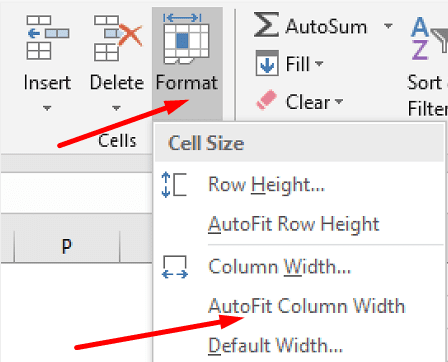
Program Excel automatycznie zmieni teraz szerokość kolumny, aby pomieścić tekst. Istnieje również skrót, którego możesz użyć, aby wykonać zadanie. Po prostu wybierz kolumnę, którą chcesz dopasować, a następnie naciśnij ALT, h, O, oraz i klawisze jeden po drugim.
Jeśli chcesz skopiować tę szerokość do innej kolumny, możesz użyć opcji Wklej specjalnie.
- Skopiuj dowolną komórkę z kolumny o odpowiedniej szerokości. Po prostu zaznacz komórkę, a następnie użyj skrótu Ctrl + C.
- Następnie kliknij prawym przyciskiem myszy komórkę w kolumnie docelowej i wybierz Wklej specjalnie.
- Upewnij się, że sprawdziłeś Szerokości kolumn opcja.
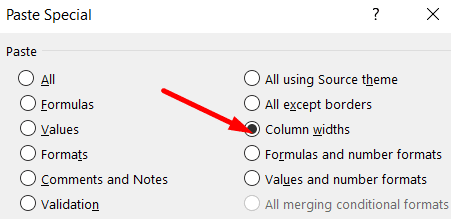
- Naciśnij OK.
Co się stanie, jeśli autodopasowanie nie działa?
Jeśli Twoja kolumna zawiera scalone komórki, nie możesz użyć opcji Autodopasowanie. To samo dotyczy opcji Zawijaj tekst. Jedyne, co możesz zrobić, to ręcznie dostosować szerokość kolumny.
Wniosek
Aby automatycznie dostosować szerokość kolumny w programie Excel, wybierz swoją kolumnę, kliknij Format i wybierz opcję Autodopasuj szerokość kolumny. Możesz też użyć skrótu ALT, H, O i I. Pamiętaj, że opcja Autodopasowanie nie zadziała, jeśli Twoja kolumna zawiera scalone komórki lub zawinięty tekst.
Czy udało Ci się dostosować szerokość kolumn w programie Excel? Daj nam znać w komentarzach poniżej i nie zapomnij udostępnić tego krótkiego przewodnika również w mediach społecznościowych.